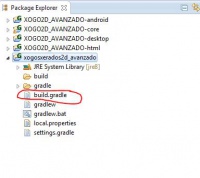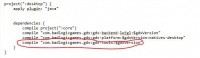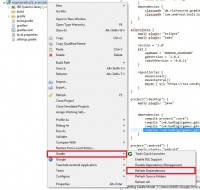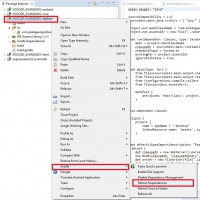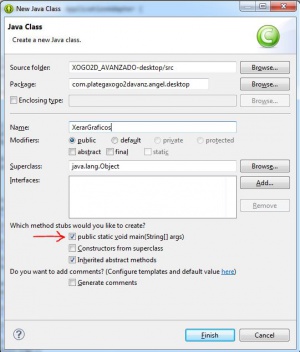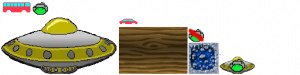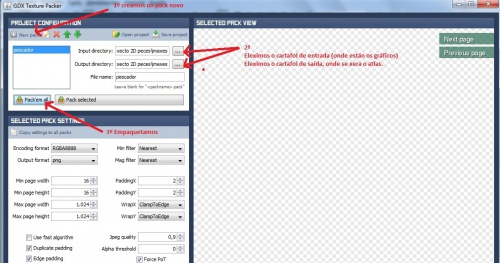LIBGDX TextureAtlas
UNIDADE 3: TextureAtlas
Introdución
Nota: Esta explicación está relacionada cos gráficos.
Información da wiki: https://github.com/libgdx/libgdx/wiki/Texture-packer
Información da clase TextureAtlas: http://libgdx.badlogicgames.com/nightlies/docs/api/com/badlogic/gdx/graphics/g2d/TextureAtlas.html.
Cando cargamos os gráficos do noso xogo estamos accedendo a disco por cada un deles. Existe unha forma máis óptima de carga que consiste en cargar todos os gráficos de vez.
Para facelo o proceso é o seguinte:
- Primeiro temos que deixar nun cartafol todos os gráficos que queiramos xuntar.
- Cun programa externo ou cunha ferramenta de Libgdx indicámoslle onde se atopan os gráficos a xuntar (o cartafol) e cal vai ser o cartafol de saída. Esta ferramenta ten, entre os seus parámetros, o ancho e alto do arquivo de saída, pudendo dar como resultado máis dun arquivo de saída. O resultado de executar esta ferramenta serán dous arquivos:
- Un arquivo gráfico onde estean todos os gráficos xuntos.
- Un arquivo de texto cunha extensión .atlas (se pode editar) onde estean recollidas as coordenadas de cada un dos gráficos 'soltos' e o seu nome para poder referencialo (coincide có nome individual, o que tiña antes de xuntalo).
- Dende Libgdx, unha vez cargado o atlas, podemos referenciar cada un dos gráficos utilizando unha clase TextureRegion en vez da clase Textura utilizada ata o de agora.
Ferramenta para crear o Atlas
- No mercado existen varias ferramentas que fan o que necesitamos, como por exemplo:
- TexturePacker: Ferramenta do propio Libgdx que ven dentro dun paquete de aplicacións.
Neste manual vou explicar a ferramenta do Libgdx.
Dende terminal / consola
Necesitamos instalar un conxunto de ferramentas que veñen nun paquete de nome GDX-TOOLS.
O proceso para instalalo é moi simple grazas a Gradle e a súa forma de tratar as dependencias.
- Instalación da ferramenta TexturePacker
Tamén podemos descargalo directamente cando xeramos o proxecto coa ferramenta de xeración de proxectos, marcando la opción GDX-TOOLS.
Graficamente
Podemos descargar a ferramenta dende este enlace: https://code.google.com/p/libgdx-texturepacker-gui/
Proceso para crear o Atlas
Dende consola / terminal
- Debemos crear unha clase de nome XerarGraficos có método main no proxecto Desktop.
- Escribiremos este código:
import com.badlogic.gdx.tools.texturepacker.TexturePacker;
public class XerarGraficos {
public static void main(String[] args) {
// TODO Auto-generated method stub
TexturePacker.process("C:\\temporal\\in", "C:\\temporal\\out", "packimaxes");
}
}
O método process leva tres parámetros. O cartafol onde están os gráficos a xuntar, o cartafol onde vai xerar o atlas, e o nome do atlas e arquivo gráfico xerado.
Importante: Necesitamos poñer a dobre barra xa que é un caracter de escape.
- Executamos a clase e teremos de saída o atlas.
packimaxes.png
size: 435,126
format: RGBA8888
filter: Nearest,Nearest
repeat: none
LIBGDX_itin1_alien
rotate: false
xy: 56, 3
size: 26, 22
orig: 26, 22
offset: 0, 0
index: -1
LIBGDX_itin1_alien_dead
rotate: false
xy: 322, 49
size: 26, 22
orig: 26, 22
offset: 0, 0
index: -1
Fixarse como o único que ten este arquivo son o conxunta de nomes que tiñan os arquivos gráficos individuais e a súa posición e tamaño.
Graficamente
Executaremos a ferramenta previamente descargada.
Só debemos de seguir os pasos indicados:
- Crear un novo pack.
- Escoller o cartafol onde están os gráficos a empaquetar (input).
- Escoller o cartafol de saída (output).
- Premer o botón Pack´em all.
Dará como resultado o mesmo que a opción de consola explicada anteriormente.
Uso do Atlas
Temos que copiar os dous arquivos xerados ó cartafol assets da versión Android.
O proceso de carga do atlas será:
- Definir as clases que imos utilizar.
- Para o caso do atlas vai ser a clase TextureAtlas.
- Para o caso dos gráficos individuais vai ser a clase TextureRegion.
private static TextureAtlas texturas_todas; public static TextureRegion textureAlien; public static TextureRegion textureNave;
- Cargamos o atlas e as textureregion:
texturas_todas = new TextureAtlas("packimaxes.atlas"); textureAlien = texturas_todas.findRegion("LIBGDX_itin1_alien"); textureNave = texturas_todas.findRegion("LIBGDX_itin1_nave");
- Nota: Fixarse como para referenciar as rexións non necesitamos escribir a extensión dos arquivos, só o seu nome (no exemplo: LIBGDX_itin1_alien)
- Agora as debuxamos como sempre:
@Override public void render () { Gdx.gl.glClearColor(1, 0, 0, 1); Gdx.gl.glClear(GL20.GL_COLOR_BUFFER_BIT); batch.begin(); batch.draw(textureAlien, 0, 0); batch.draw(textureNave, 100, 100); batch.end(); }
- Liberamos o atlas, as textureregion non fai falla.
- Nota: Lembrar que se estades a desenvolver o xogo do manual, a liberación das texturas (neste caso do atlas) se fai no método liberarTexturas da clase AssetsXogo.
@Override public void dispose(){ if (texturas_todas!=null) texturas_todas.dispose(); }
Exemplo de código
Deberedes de cambiar a clase co que inician as diferentes plataformas pola seguinte:
Un exemplo completo baseado no xogo desenvolto.
- Descargade e descomprimide o arquivo seguinte. Copialo ó cartafol assets do proxecto Android.
- Crear unha nova clase.
Código da clase TextureAtlasCarga
Obxectivo: amosar como utilizar un Atlas
package com.plategaxogo2davanz.angel;
import com.badlogic.gdx.ApplicationAdapter;
import com.badlogic.gdx.Gdx;
import com.badlogic.gdx.graphics.GL20;
import com.badlogic.gdx.graphics.g2d.SpriteBatch;
import com.badlogic.gdx.graphics.g2d.TextureAtlas;
import com.badlogic.gdx.graphics.g2d.TextureRegion;
public class TextureAtlasCarga extends ApplicationAdapter {
SpriteBatch batch;
private static TextureAtlas texturas_todas;
public static TextureRegion textureAlien;
public static TextureRegion textureNave;
@Override
public void create () {
batch = new SpriteBatch();
texturas_todas = new TextureAtlas("packimaxes.atlas");
textureAlien = texturas_todas.findRegion("LIBGDX_itin1_alien");
textureNave = texturas_todas.findRegion("LIBGDX_itin1_nave");
}
@Override
public void render () {
Gdx.gl.glClearColor(1, 0, 0, 1);
Gdx.gl.glClear(GL20.GL_COLOR_BUFFER_BIT);
batch.begin();
batch.draw(textureAlien, 0, 0);
batch.draw(textureNave, 100, 100);
batch.end();
}
@Override
public void dispose(){
if (texturas_todas!=null)
texturas_todas.dispose();
}
}
TAREFA OPTATIVA A FACER
TAREFA OPTATIVA A FACER: Modifica a clase AssetsXogo para cargar os gráficos do xogo utilizando un atlas.
Nota:
- Lembra borrar do cartafol assets todos os gráficos que estean no atlas xa que non os vas necesitar.
- Lembra modificar ó método dispose para liberar o atlas.
-- Ángel D. Fernández González -- (2014).